የተለመዱትን የመዳፊት ወይም የመዳሰሻ ሰሌዳ ሳይጠቀሙ - አንዳንድ ጊዜ "ያልተለመዱ ዘዴዎችን" በመጠቀም ኮምፒተርዎን ማጥፋት አለብዎት። በእርግጥ የኃይል ማብሪያ ቁልፍን ብቻ መጫን ይችላሉ ፣ ግን አንዳንድ ያልተቀመጡ ሰነዶችን የማጣት አደጋ ያለአግባብ ከፍተኛ ሊሆን ይችላል። በእንደዚህ ዓይነት ሁኔታ ውስጥ አሁንም የቁልፍ ሰሌዳውን መጠቀም የሚቻል ከሆነ ኮምፒተርን በመደበኛ መንገድ ማጥፋት ይቻላል ፡፡
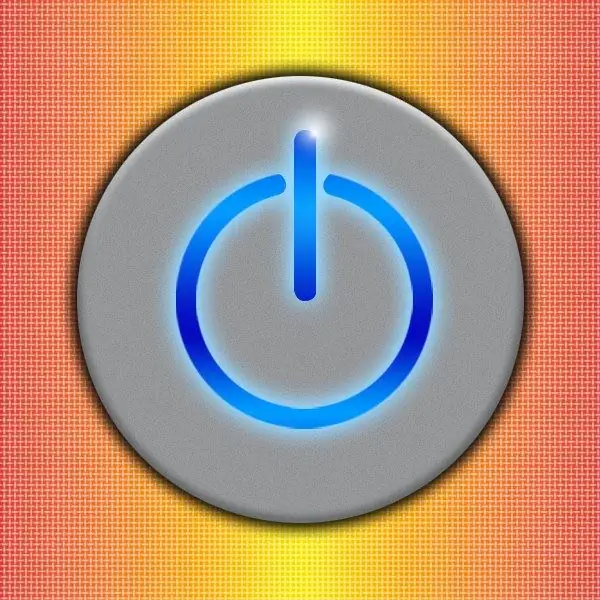
አስፈላጊ ነው
ዊንዶውስ ኦኤስ
መመሪያዎች
ደረጃ 1
ኮምፒተርዎ ዊንዶውስ ቪስታን ወይም ሰባትን እያሄደ ከሆነ የመዝጋት ቁልፍ ቅደም ተከተል በጣም አጭር ሊሆን ይችላል። የ OS ዋና ምናሌን ለመክፈት በመጀመሪያ የዊን ቁልፍን ይጫኑ ፡፡ ተመሳሳይ የ Ctrl + Esc ቁልፍ ጥምረት በመጠቀም ሊከናወን ይችላል። ከዚያ በአግድመት ቀስት ማንኛውንም የ navi ቁልፍን ይጫኑ - በቀኝ ወይም በግራ ፣ ምንም አይደለም ፡፡ ያም ሆነ ይህ የግብዓት ትኩረት ከፍለጋ ጥያቄ ግብዓት መስክ ወደ “ጨርስ” ቁልፍ ይዛወራል። የዚህን ቁልፍ ጠቅታ ለማስጀመር አስገባን ጠቅ ያድርጉ እና ከእሱ ጋር ኮምፒተርን ለመዝጋት የሚደረግ አሰራር ፡፡
ደረጃ 2
በተወሰኑ ሁኔታዎች ውስጥ ቁልፍ ዓላማውን መጠቀም ይችላሉ alt="ምስል" + F4 ለዚህ ዓላማ. ብዙውን ጊዜ ግራፊክ በይነገጹን ለመጠቀም በማይቻልበት ጊዜ ኮምፒተርውን ከቁልፍ ሰሌዳው ለመዝጋት ይሞክራሉ - ለምሳሌ ሞኒተሩ በማይሠራበት ጊዜ ፡፡ ሂደቱን በአይን መቆጣጠር ከቻሉ በመጀመሪያ የቁልፍ ሰሌዳ አቋራጭ alt="Image" + F4 ን በመጠቀም የሁሉም ትግበራዎች መስኮቶችን ይዝጉ እና እነዚህ መተግበሪያዎች የክዋኔውን ማረጋገጫ የሚጠይቁ መገናኛዎችን ሲያሳዩ አስገባ የሚለውን ቁልፍ ይጫኑ ፡፡ ዴስክቶፕ ከተከፈቱ መስኮቶች ከተጣራ በኋላ ይህን የቁልፍ ሰሌዳ አቋራጭ እንደገና ይጠቀሙ። ኦፕሬቲንግ ሲስተሙ የመዝጊያውን መገናኛውን ያሳያል - የአስገባ ቁልፍን በመጫን ይህንን ክዋኔ ያረጋግጡ ፡፡
ደረጃ 3
በዊንዶስ ኤክስፒ ውስጥ በመጀመሪያ ደረጃ የተገለጸውን ቅደም ተከተል በጥቂቱ መለወጥ እና ማሟላት ያስፈልጋል። ዋናውን ምናሌ በዊን ቁልፍ ከከፈቱ በኋላ ወደዚህ ምናሌ ታችኛው መስመር ለመሄድ የላይኛውን ቀስት ይጫኑ ፡፡ ከዚያ የመዝጊያውን መገናኛ ለመጥራት የቀኝ ቀስት ቁልፉን እና Enter ቁልፍን ይጠቀሙ ፡፡ የሚፈለገው አዝራር በሁለተኛው ቦታ ላይ ይቀመጣል ፣ ስለዚህ የቀኝ ቀስቱን አንድ ጊዜ ይጫኑ እና የአስገባ ቁልፍን በመጫን የግራ-ጠቅታ ያስመስሉ። ከዚያ በኋላ የኮምፒተርን የመዝጋት እና የማጥፋት ሂደት ይጀምራል ፡፡







